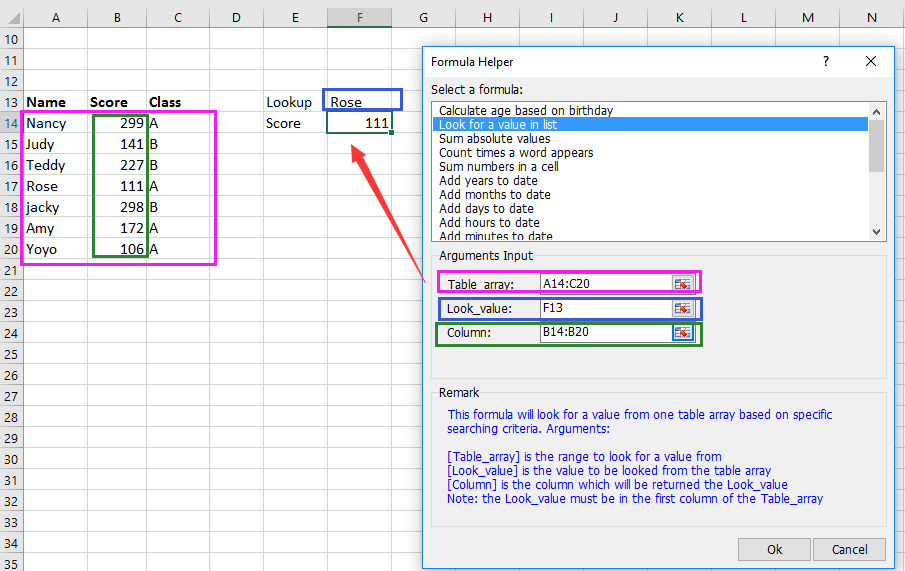كيفية البحث عن قيمة وإرجاع الخلية الموجودة فوقها أو تحتها في Excel؟
في Excel، نستخدم دالة VLOOKUP للبحث عن قيمة محددة ضمن نطاق بيانات، ولكن هل تعلم كيفية البحث عن قيمة ثم إرجاع القيم الموجودة أعلاها أو أسفلها؟ في الواقع، يمكنك استخدام دالة INDEX للتعامل مع هذا الأمر.
البحث عن قيمة وإرجاع الخلية الموجودة أعلاها أو أسفلها
البحث عن قيمة وإرجاع الخلية الموجودة أعلاها أو أسفلها
البحث عن قيمة وإرجاع الخلية الموجودة أعلاها
حدد خلية فارغة حيث تريد وضع القيمة المرجعة، واكتب هذه الصيغة =INDEX(A1:A8,MATCH(D1,A1:A8,0)-1,1)، واضغط على Enter لإرجاع القيمة. انظر إلى لقطة الشاشة:
البحث عن قيمة وإرجاع الخلية الموجودة أسفلها
حدد خلية فارغة حيث تريد وضع القيمة المرجعة، واكتب هذه الصيغة =INDEX(A1:A8,MATCH(D1,A1:A8,0)+1,1)، واضغط على Enter للحصول على النتيجة. انظر إلى لقطة الشاشة:
إذا كنت ترغب في البحث عن قيمة وإرجاع القيمة التي تقع مباشرة تحت الصف المطابق وثلاثة أعمدة إلى اليمين، يمكنك تطبيق هذه الصيغة =INDEX(F1:H8,MATCH(K1,F1:F8,0)+1,3).
أفضل أدوات الإنتاجية لمكتب العمل
عزز مهاراتك في Excel باستخدام Kutools لـ Excel، واختبر كفاءة غير مسبوقة. Kutools لـ Excel يوفر أكثر من300 ميزة متقدمة لزيادة الإنتاجية وتوفير وقت الحفظ. انقر هنا للحصول على الميزة الأكثر أهمية بالنسبة لك...
Office Tab يجلب واجهة التبويب إلى Office ويجعل عملك أسهل بكثير
- تفعيل تحرير وقراءة عبر التبويبات في Word، Excel، PowerPoint، Publisher، Access، Visio وProject.
- افتح وأنشئ عدة مستندات في تبويبات جديدة في نفس النافذة، بدلاً من نوافذ مستقلة.
- يزيد إنتاجيتك بنسبة50%، ويقلل مئات النقرات اليومية من الفأرة!
جميع إضافات Kutools. مثبت واحد
حزمة Kutools for Office تجمع بين إضافات Excel وWord وOutlook وPowerPoint إضافة إلى Office Tab Pro، وهي مثالية للفرق التي تعمل عبر تطبيقات Office.
- حزمة الكل في واحد — إضافات Excel وWord وOutlook وPowerPoint + Office Tab Pro
- مثبّت واحد، ترخيص واحد — إعداد في دقائق (جاهز لـ MSI)
- الأداء الأفضل معًا — إنتاجية مُبسطة عبر تطبيقات Office
- تجربة كاملة لمدة30 يومًا — بدون تسجيل، بدون بطاقة ائتمان
- قيمة رائعة — وفر مقارنة بشراء الإضافات بشكل منفرد